Tippek a Nexus 6 akkumulátorához a hosszabb akkumulátor-élettartam érdekében
Milyen árat hajlandó fizetni Nexus 6 akkumulátorának megduplázódásáért? Kikapcsolod a funkciókat? Kikapcsolja a háttérfolyamatokat, korlátozza a képernyőkimenetet, hibernálja az alkalmazásokat? Mindannyian jobb akkumulátor-élettartamra vágyunk, de érdekes, hogy mennyi ideig vagyunk hajlandók ezt elérni. Ma bemutatok egy trükköt, amellyel megduplázhatja az akkumulátor élettartamát a Nexus 6-on, majd áttérhet egy csomó más nagyszerű Nexus 6 akkumulátor-tippre.
- Tippek és trükkök a Nexus 6-hoz
- Hírek a Nexus 6 Android-frissítéséről
Ez a trükk lényegében ugyanaz, mint amit régebben megosztottunk a Nexus 6 arányainak a Nexus 5-ön való megszerzésével kapcsolatban:egyszerűen módosítani kell a felbontást és a pixelsűrűséget. A titok az, hogy a Nexus 6 QHD-kijelzőjét egy-két fokozattal lejjebb kell vinni. A bartekxx12 nevű Redditor odáig jutott, hogy QHD-ről HD-re (azaz 1440p-ről 720p-re) esett le a jobb akkumulátor-élettartam érdekében.
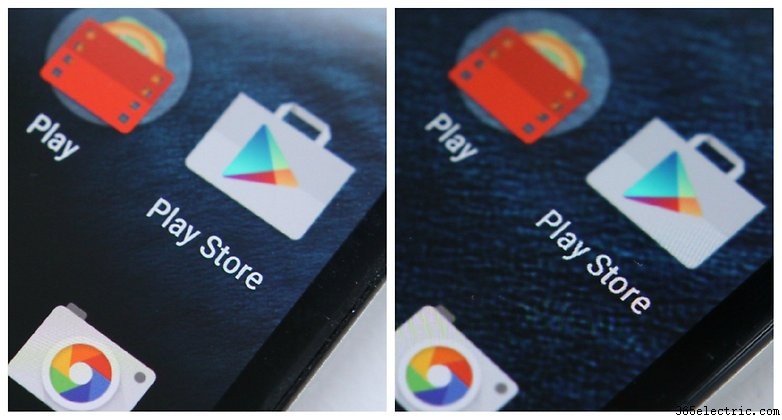
Nem vagyok benne biztos, hogy a Nexus 6 kijelzőjének minőségét az akkumulátor-élettartam megkétszerezése érdekében hajlandó vagyok megtenni hosszú távon (vagy még akkor sem, ha a tudomány legitim), de megerősíthetem, hogy a folyamat működik. Mivel a QHD pontosan négyszer akkora, mint a HD, a méretezés is pontszerű. Természetesen lehet skálázni 1080p-re (Full HD), de a skálázás ki van kapcsolva.
Mindezek ellenére, ha igazán komolyan veszi a jobb akkumulátor-élettartamot – vagy egyszerűen csak arra van szüksége, hogy az akkumulátor hosszabb ideig működjön rövid ideig, például nyaraláskor –, akkor íme, hogyan módosíthatja a kijelző felbontását HD-re. Természetesen ugyanolyan egyszerű a felbontás visszaállítása, mint az eldobása.
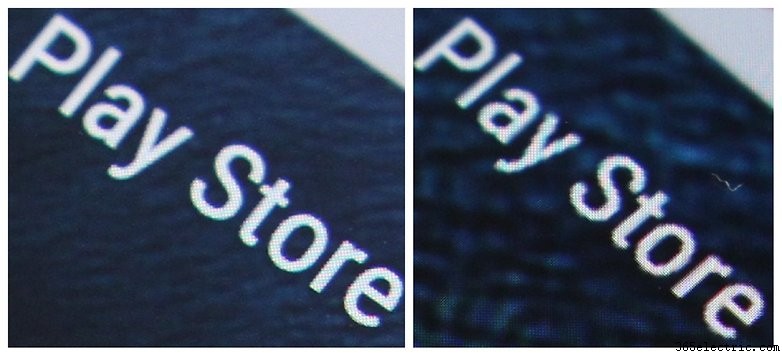
A Nexus 6 felbontásának módosítása
Szüksége lesz az ADB-eszközökre, a megfelelő illesztőprogramokra a számítógépen, valamint az USB-hibakeresés engedélyezésére a Nexus 6 fejlesztői beállításainál. Ha még nem rendelkezik ezzel a szakaszsal a Beállításokban, lépjen a Beállítások> A telefonról menüpontra, és koppintson a Build Number elemre, amíg meg nem jelenik az értesítés. Menjen vissza egy lépéssel, és a Beállítások menü alján megjelenik a Fejlesztői beállítások.
1. Csatlakoztassa Nexus 6 készülékét a számítógépéhez USB-kábellel.
2. Ha még nem tette meg, töltse le az ADB Tools programot a számítógépére (ez a letöltési csomag tartalmazza az ADB Tools-t, a Fastbootot és a szükséges illesztőprogramokat).
3. Nyissa meg az ADB Tools mappát a Windows Intéző ablakában, és egy üres helyen tartsa lenyomva a Shift gombot, és kattintson jobb egérgombbal. Itt válassza a Parancsablak megnyitása lehetőséget. Ugyanezen eredmény eléréséhez megnyomhatja a Windows gombot a billentyűzeten, és beírhatja a CMD szót.
4. Egyszerűen írja be a következő parancsot, majd nyomja meg az Enter billentyűt:
5. Írja be a következő parancsot, és nyomja meg ismét az Enter billentyűt:
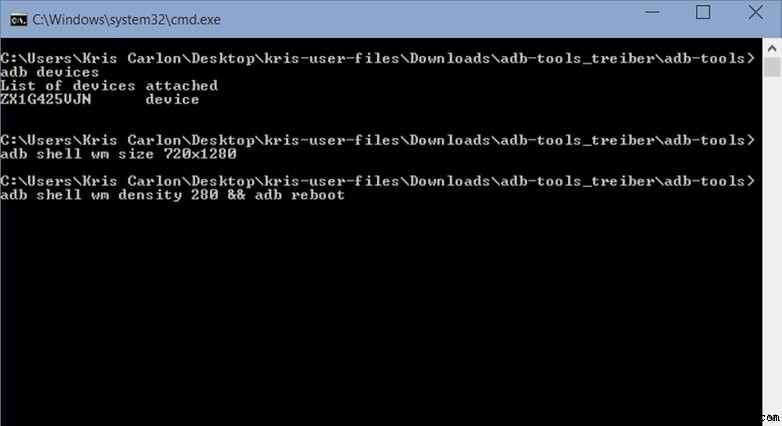
6. Miután a Nexus 6 újraindul, HD felbontást kap, és az akkumulátor élettartama drámaian javul. Még nem volt alkalmam tesztelni, hogy meddig tart még, de kérlek, tudasd velünk kommentben, hogy mennyivel vagy jobban.
7. Ha vissza szeretne térni a QHD felbontáshoz, egyszerűen nyissa meg újra a parancsablakot, és írja be a következő parancsot, majd nyomja meg az Enter billentyűt:
8. majd:
Ha valami kevésbé extrém Nexus 6 akkumulátortippre vágyik, lásd alább.
Tippek a Nexus 6 akkumulátorához
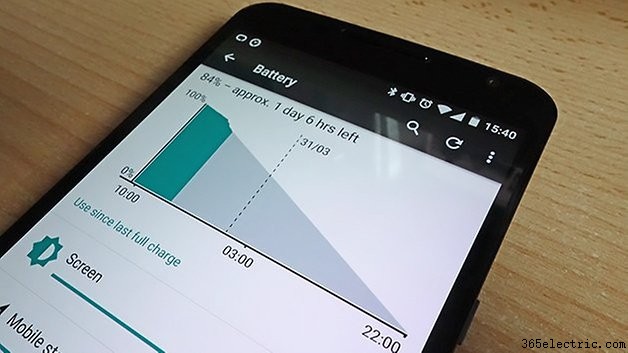
Akár egy vagy két alkalmazással találkozik, amelyek különösen problémásnak bizonyulnak, vagy csak általában véve gyenge akkumulátor-üzemidőt észlel, szakértői tippek és tippek gyűjteménye (valamint néhány harmadik féltől származó alkalmazás) meghosszabbítható. mennyi ideig képes az akkumulátor működése a Nexus 6-on.
1. Eszközbeállítások testreszabása
A Nexus 6 akkumulátorának egy időben lemerült mennyisége attól függ, hogy éppen mit csinál, és mely funkciói vannak aktiválva. A teljes képernyős játék sokkal gyorsabban lemeríti az akkumulátort, mint a készenléti mód, ezért az első tippünk az, hogy meghosszabbítsuk az eszköz élettartamát az energiaéhesebb funkciók korlátozásával.
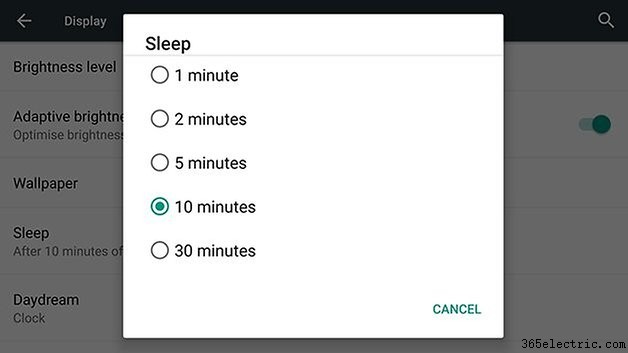
Az 5,96 hüvelykes, 1440 x 2560 pixeles kijelző bekapcsolása mindig sok levet fog elhasználni. A Beállítások alkalmazásban válassza a Kijelző, majd az Alvó üzemmódot – tárcsázza ezt lefelé, hogy a képernyő szinte azonnal lezárul. A fényerő csökkentése és az engedélyezett élő háttérkép letiltása szintén segít.
A Nexus 6 két olyan beállítással rendelkezik, amelyek hasznosak, de potenciálisan lemerítik az akkumulátort:az adaptív fényerő (ahol a fényerő automatikusan beáll a környezeti fény alapján) és a környezeti kijelző (ahol az értesítések a lezárási képernyőn jelennek meg). A Nexus 6 élettartamának meghosszabbításához kapcsolja ki mindkét funkciót.
A hangos hangerő is csökkenti az akkumulátor élettartamát, ezért ne feledje, amikor játszik és filmeket néz – érdemes lehet egy kicsit halkítani, vagy fejhallgatót használni. És egy másik akkumulátoros disznó az adatok streamelése a mobilhálózaton keresztül, ezért lehetőleg csökkentse ezt a minimumra.
2. Érzékelők letiltása
A Wi-Fi jel, a Bluetooth-eszköz vagy a GPS-zár azonnali érzékelése természetesen nagyon kényelmes, de a Nexus 6-ban lévő akkumulátornak nem túl egészséges, ha ezek a funkciók állandóan bekapcsolva vannak. Ezeket az értesítési fiók gyorsbeállítási paneljén kapcsolhatja be és ki.
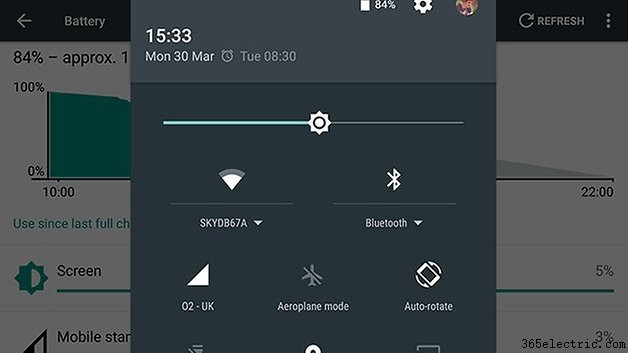
Valójában az akkumulátort illetően a legjobb megoldás az, ha a telefont repülőgép üzemmódban használja – ez nem túl praktikus, de a Nexus 6 folyamatosan megy, megy és megy. Ez a beállítás ismét elérhető az értesítési fiókból, ha nem igazán használja a telefont.
Az érzékelők manuális be- és kikapcsolása kényszeres lehet, de vannak alkalmazások, amelyek segítenek. Vegyük például a Wireless Minddert, amely kikapcsolhatja a Nexus 6-ban lévő vezeték nélküli rádiókat, amikor nem használják őket. Ha jobban szeretne részt venni a folyamatban, a Tasker lehetővé teszi bizonyos területek (például az iroda) beállítását, ahol a Wi-Fi, a Bluetooth vagy a GPS automatikusan letiltható.
A túlmelegedett telefon károsítja az akkumulátort és a Nexus 6 egyéb áramköreit, ezért tartsa ezt szem előtt, amikor tölti a telefont, vagy intenzív alkalmazásokat és játékokat futtat. Mindig hűvös, árnyékos helyen kell tartani – erre ne feledje, ahogy közelednek a nyári hónapok.
Van egy dedikált Akkumulátorkímélő eszköz is, amelyet az Akkumulátor képernyő menüjéből érhet el. Ez korlátozza a háttéradatokat, a helymeghatározási szolgáltatásokat és számos egyéb lehetőséget – manuálisan is be- vagy kikapcsolhatja, vagy az automatikus opció használatával engedélyezheti, amint eszköze akkumulátora elér egy bizonyos pontot. Az eszköz töltése közben mindig kikapcsol.
3. Diagnosztizáljon konkrét problémákat
Ha konkrét akkumulátorproblémákkal küszködik, akkor ezek megoldásához általában nyomozói munkára van szükség. De a Beállítások Akkumulátor oldalra lépve megnézheti, hogy vannak-e olyan alkalmazások, amelyek felelősek az akkumulátor élettartamának lemerítéséért. Érintse meg a diagramot, hogy megtekinthesse az érzékelőhasználatot és az elvezetést is.
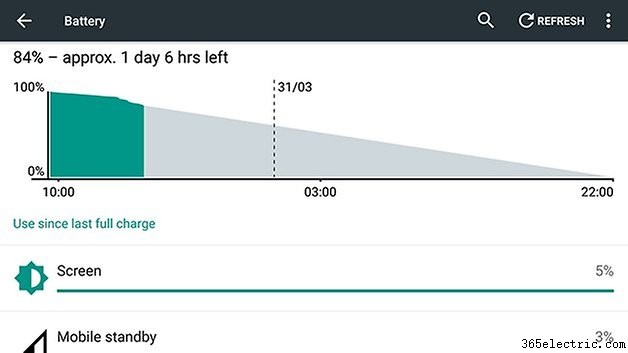
Ami az alkalmazásokat illeti, természetesen eltávolíthatja a problémás alkalmazásokat, de ezek lehetnek olyan eszközök, amelyek hasznosak lehetnek az Ön számára. Keressen frissítéseket a Google Playen vagy közvetlenül a fejlesztőtől – lehetséges, hogy van egy ismert hiba, amelynek javítása folyamatban van. Ha nem, jelentse az akkumulátor élettartamával kapcsolatos problémákat.
Egy másik módszer az alkalmazás adatainak és gyorsítótárának törlése a Beállítások Alkalmazások oldalán – ha valamilyen módon sérült fájlok kerültek be, akkor túlzott akkumulátorlemerülést okozhatnak, és ez elég lesz a megszabaduláshoz. Mindig van lehetőség a teljes körű gyári alaphelyzetbe állításra is, ha duplán szeretne megbizonyosodni arról, hogy az összes ideiglenes adatot törölte, de először mindenképpen készítsen biztonsági másolatot az összes alkalmazásról és fájlról.
Az alkalmazások ütközhetnek a telefon bizonyos érzékelőivel is, mint például a Wi-Fi vagy a Bluetooth, ezért ellenőrizze a teljesítményt ezeknek a funkcióknak a be- vagy kikapcsolásával. If you need more help, an app such as Battery Doctor can diagnose problems and provide an advanced toolset for prolonging the battery life of your Nexus 6.
Do you have any other battery tips for the Nexus 6? Let us know in the comments.
